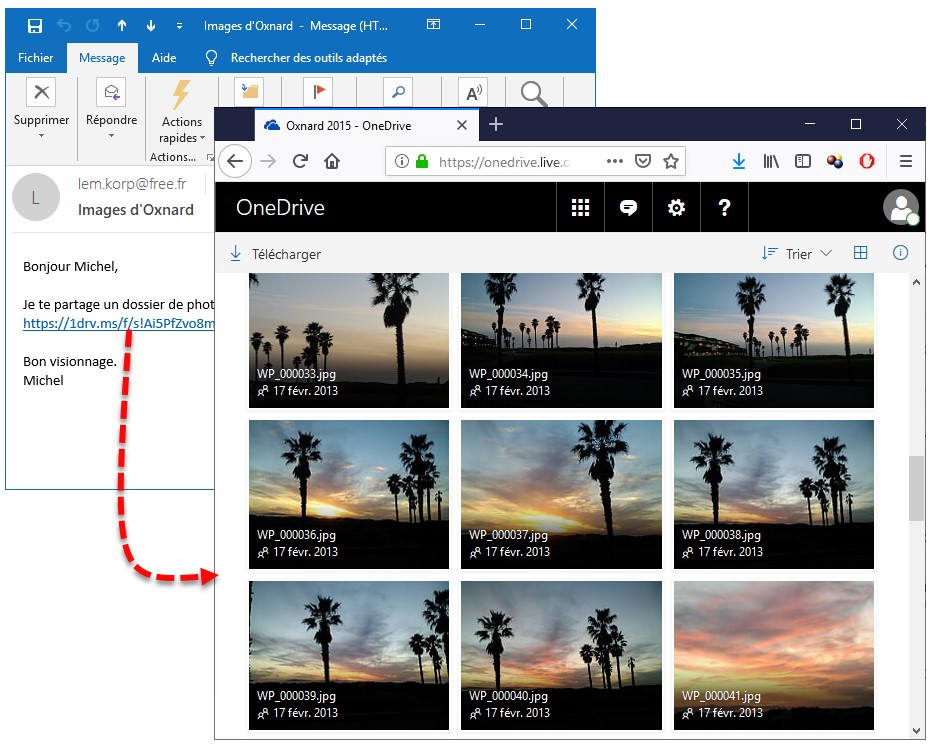Dans la section précédente, vous avez appris à envoyer à vos correspondants des fichiers stockés dans votre espace OneDrive en utilisant l’explorateur de fichiers. Cette technique fonctionne parfaitement, mais elle se contente d’insérer les fichiers dans le message en tant que pièces jointes.
Supposons que vous vouliez envoyer les photos d’un événement auquel vous avez participé. Si elles ne pèsent pas trop lourd, vous pouvez utiliser la technique présentée dans la section précédente, éventuellement en modifiant leur taille pour les alléger. Cependant, il existe une solution bien plus élégante : vous pouvez faire référence à ces photos sans les inclure dans le message. Leur poids n’est donc plus un élément limitatif. Voici comment procéder.
Ouvrez l’explorateur de fichiers, cliquez sur OneDrive sous Accès rapide. Cliquez du bouton droit sur le dossier qui contient les photos à partager et sélectionnez Partager un lien OneDrive dans le menu.
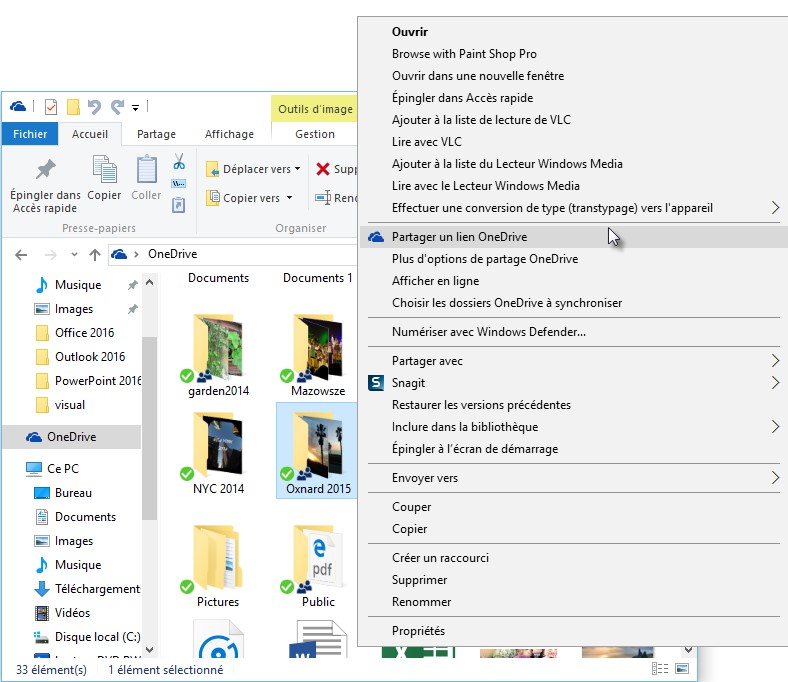
Une notification indique que le lien vers le dossier partagé est placé dans le presse-papiers :
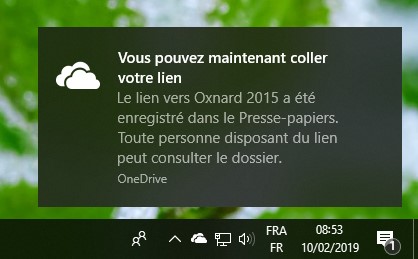
Il ne vous reste plus qu’à créer un nouveau message, à indiquer l’adresse du destinataire dans la zone A, le sujet du message dans la zone Objet et de coller le contenu du presse-papiers dans le message. Lorsque le message sera reçu par votre destinataire, il lui suffira de cliquer sur le lien pour accéder au dossier partagé.